
並べてもつなぎ目がわからない、シームレスな木目模様の作り方です。 「波形」フィルタを裏技的に使います。
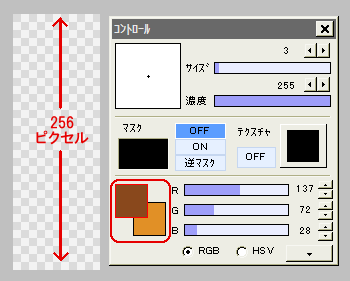
後で横方向にのみ3〜4倍に伸ばすので、幅は短めに、高さは256ピクセルで「新規作成」します。
描画色と背景色を、茶系の濃淡など、木目風の色にセットします。
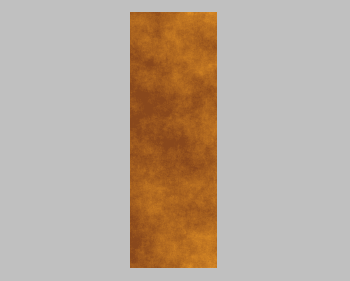
「フィルタ」⇒「イメージ生成」⇒「雲模様(シームレス)」を、初期設定のまま実行します。
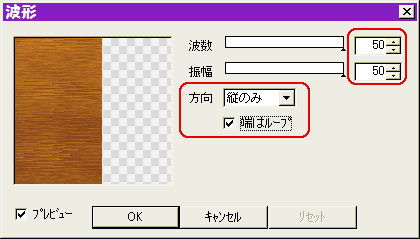
「フィルタ」⇒「変形」⇒「波形」をクリックします。
波数と振幅を両方とも50(最大値)にします。
方向を「縦のみ」、端はループにチェックして、OKしましょう。
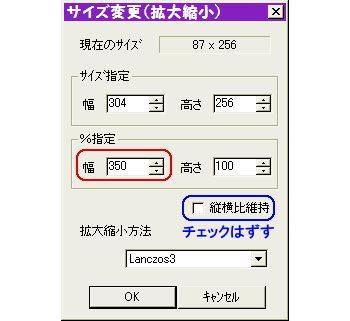
横方向にだけ3〜4倍伸ばします。
「編集」⇒「サイズ変更(拡大縮小)」をクリックします。
先に縦横比維持のチェックをはずしてから、%指定の幅だけを300〜400にして、OKします。
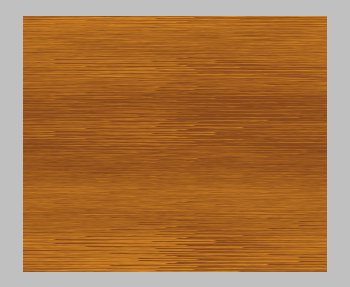
左図のようになって、出来上がりです。
シームレスになっているか確かめるには、「フィルタ」⇒「シフト」をクリックして、X方向・Y方向のスライダーを、中央あたりまで動かしてみます。
特に目立つ線などが見えなければ、保存して完成です。
★ 縦目にするには、「編集」⇒「全体を右(または左)へ90度回転」します
★ 画像が大きいと感じたら、トリミングではなく縮小してください

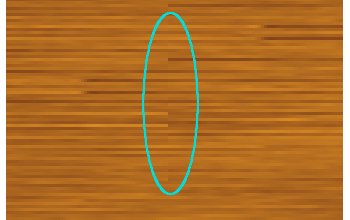
つなぎ目が気になる時は・・・・・
左図は拡大表示したものです。
横に流れる線の色が、同じ縦位置で途切れているため、線が入ったように見えます。
これは簡単に修正できます。
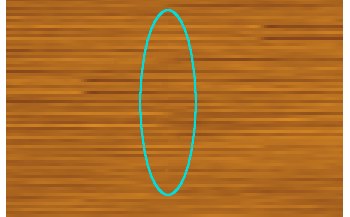
サイズ1〜2、濃度150くらいの指先ツールで、つなぎ目部分を横にドラッグして色をなじませましょう。
この画像では、ぼかしツールよりも指先ツールの方が、自然に修正できます。
直線モードでCtrlキーを押しながら横にドラッグすると、ポインタが水平に動くので、簡単ですよ。